Come disabilitare tutte le animazioni non necessarie in Windows 8
Se non sei un fan dello sfarzo e del glamfornito tramite le animazioni dell'interfaccia utente in Windows 8, non è più necessario gestirle. In particolare, i computer con CPU a bassa potenza trarranno vantaggio dalla disabilitazione di queste animazioni, ma un leggero aumento delle prestazioni deve essere ottenuto su quasi tutti i sistemi.
Disabilita le animazioni di Windows 8
Per disabilitare queste animazioni, la prima cosa da fare è aprire il Pannello di controllo. Per farlo genere: pannello di controllo dalla schermata Start e fai clic sul link dell'app. Oppure utilizza il menu Power User per accedervi.

Quindi, aprire la categoria del pannello di controllo Facilità di accesso.
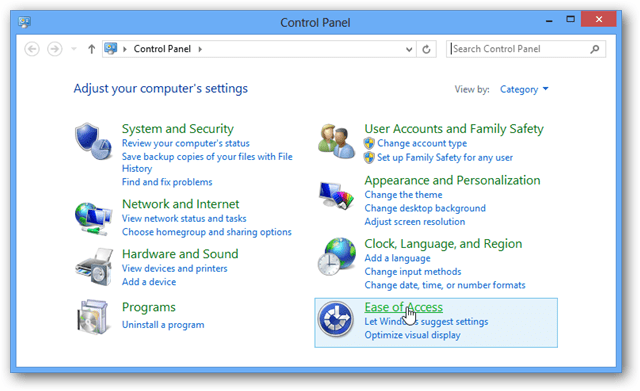
Ora non vedrai doppi, dovrai fare clic su Accessibilità Centro per raggiungere la prossima area.
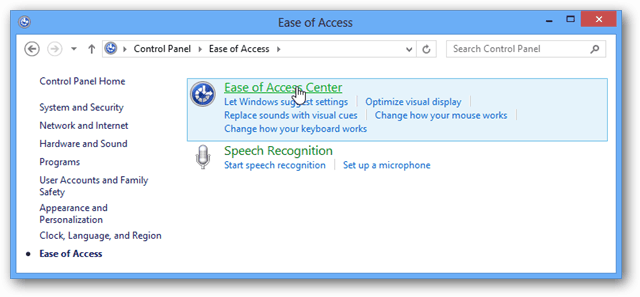
Nella sezione "Esplora tutte le impostazioni", fai clic sul link "Rendi il computer più facile da vedere".
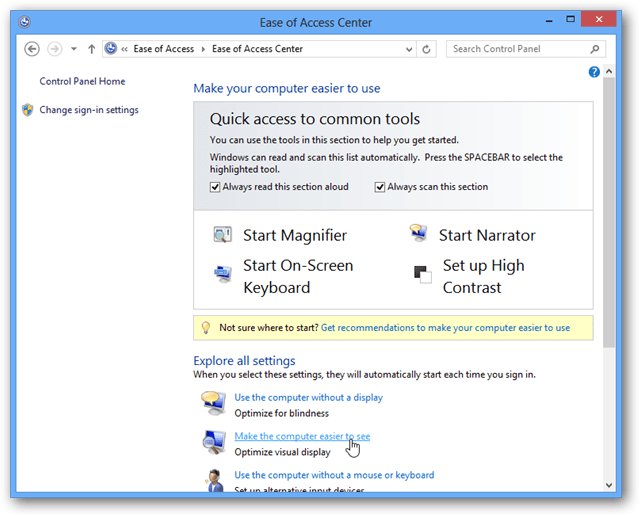
Ora tutto ciò che devi fare è scorrere verso il basso fino alla fine della finestra e selezionare la casella "Disattiva tutte le animazioni non necessarie (quando possibile)".
Assicurati di salvare le modifiche facendo clic su OK quando si esce da questa finestra.
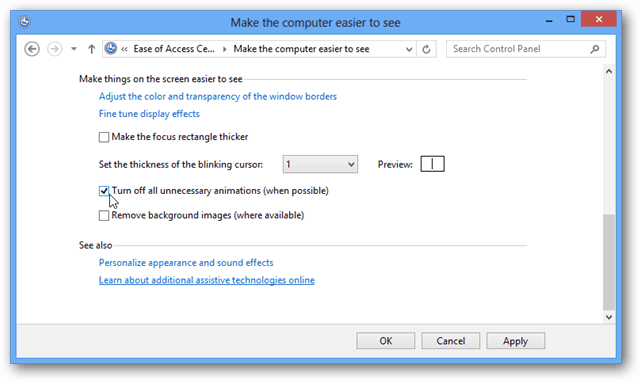
Ora quelle animazioni inutili (ma visivamente accattivanti?) Spariranno. Puoi abilitarli abbastanza facilmente deselezionando la casella nell'ultimo passaggio di questa guida.
Fateci sapere cosa ne pensate; la disattivazione delle animazioni dell'interfaccia di Windows 8 migliora le prestazioni o la visibilità? Lascia un commento qui sotto.






![Abilita / disabilita automaticamente le estensioni su siti Web specifici [Chrome]](/images/howto/automatically-enabledisable-extensions-on-specific-websites-chrome.jpg)



lascia un commento